Het euro teken en overige leestekens en accenten gebruiken in Microsoft Word
Het gebruik van leestekens en accenten in de Microsoft Office programma's is een verhaal apart. In de loop der jaren zijn er nameliljk diverse manieren geweest om leestekens en accenten in teksten in Microsoft Word of Microsoft Outlook in te voeren.
ASCCII - codes
Vroeger werden de speciale leestekens en accenten gebruikt door het invoeren van de bijbehorende ASCCII code die je kunt aflezen in onderstaande tabel. Het "dollarteken" heeft als code "036". Houd je ALT-toets ingedrukt en toets dan 036 op het numerieke gedeelte (aan de rechterkant) van je keyboard in. Laat vervolgens de ALT-toets los en het teken verschijnt.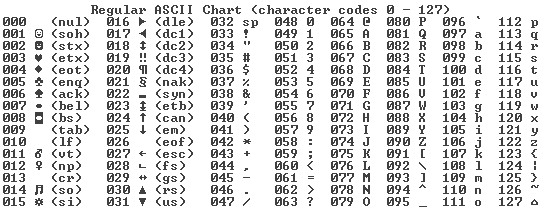
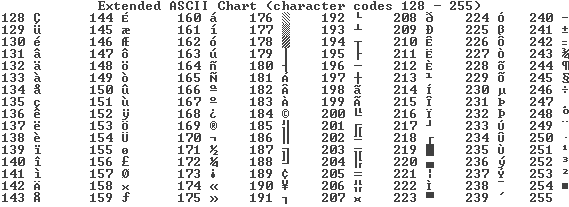
Het euro-teken dat pas in 2002 is geintroduceerd staat niet in de tabel. Dit teken kun je wel typen als een code, probeer maar eens ALT-0128 of CTRL-ALT-E of CTRL-ALT-5.
Het nadeel van deze methode is dat je alle ASCCII-codes voor ieder leesteken moet weten of steeds moet opzoeken. Nog steeds zie je soms dat mensen een lijstje met ASCCII-codes aan hun monitor hebben vastgeplakt, zodat ze de ALT-codes kunnen opzoeken.
Dode toetsen op het toetsenbord
Een gemakkelijker methode, waarbij je geen enkele ASCCII-code meer hoeft te weten, is door gebruik te maken van de z.g. "dode toetsen" op je toetsenbord. Om deze methode te kunnen gebruiken moet je wel jouw toetsenbord aansturen als een US-International toetsenbord. Gelukkig is dit in 80% van de gevallen al geinstalleerd, dus we gaan hier even vanuit dat dit goed geinstalleerd is. Mocht dit niet zo zijn dan kom je daar vanzelf achter, want dan werkt onderstaande uitleg niet of niet goed ;-)
Tegenwoordig is het zo dat onze toetsenborden voorzien zijn van z.g. "dode toetsen". Dit zijn toetsen die bij een aanslag "wachten" op een tweede toetsaanslag om uiteindelijk beide aanslagen te combineren tot één leesteken. De "dode toetsen" zijn o.a. de volgende accenten:
- Accent grave (onder de Esc toets linkboven op je toetsenbord)
- Accent aigu (links van je Enter toets)
- Accent circonflexe (boven de 6 op je toetsenbord, dus SHIFT 6)
- umlaut (links van je Enter toets, maar dan in combinatie met SHIFT)
Feitelijk kan je dus met de vier bovengenoemde accenten en iedere willekeurige klinker alle combinaties maken die je nodig hebt. Je hoeft dus geen ASCCII-codes meer te weten, maar je kiest enkel voor het goede accent-teken in combinatie met de juiste klinker.
Mocht het zo zijn dat jouw toetsenbord direct de accenten al bij de eerste aanslag weergeeft op je scherm, dan kan je de "CTRL-toets" gebruiken om de accenten alsnog te laten wachten op de tweede aanslag. Hou de de "CTRL-toets" ingedrukt gevolgd door het accent. LET OP: In dit geval is het US International toetsenbord niet geinstalleerd. Wij adviseren je dan om dit toetsenbord alsnog te installeren, zodat je niet steeds de "CTRL-toets" hoeft in te drukken.

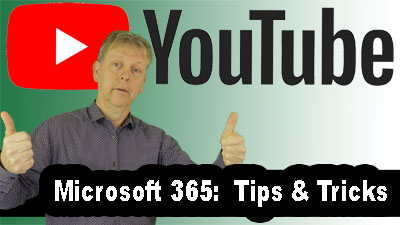
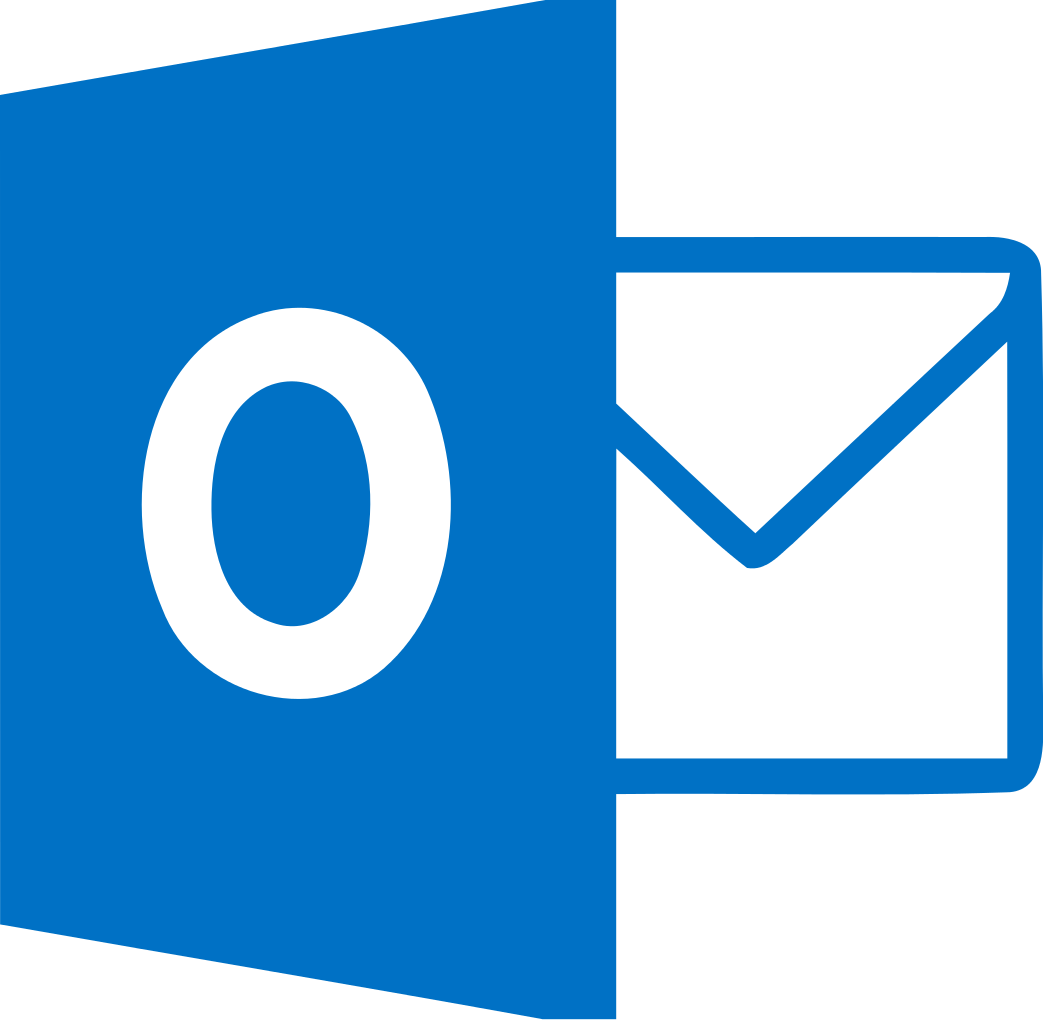 Ook gemakkelijker en sneller werken met Microsoft Word?
Ook gemakkelijker en sneller werken met Microsoft Word?